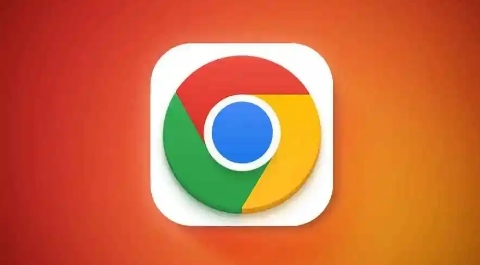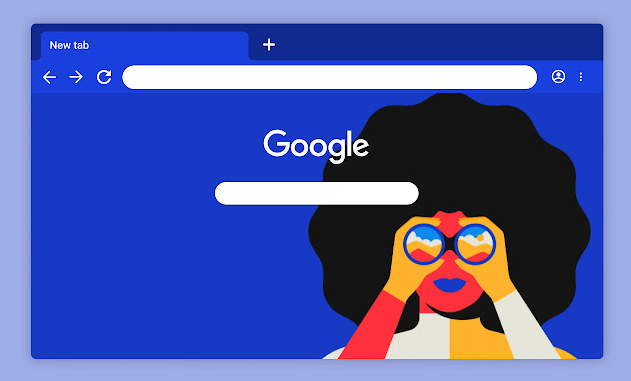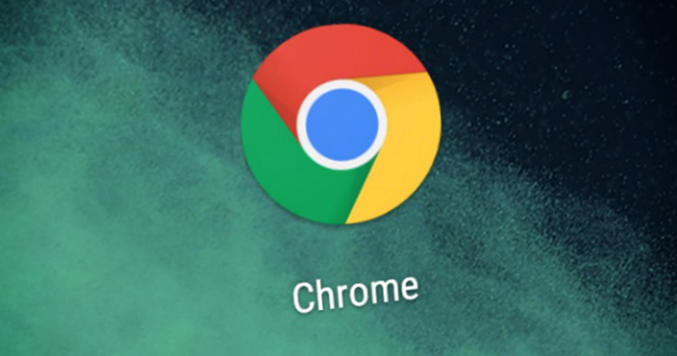谷歌浏览器下载安装包下载失败日志分析及故障排查
时间:2025-08-02
来源:谷歌浏览器官网
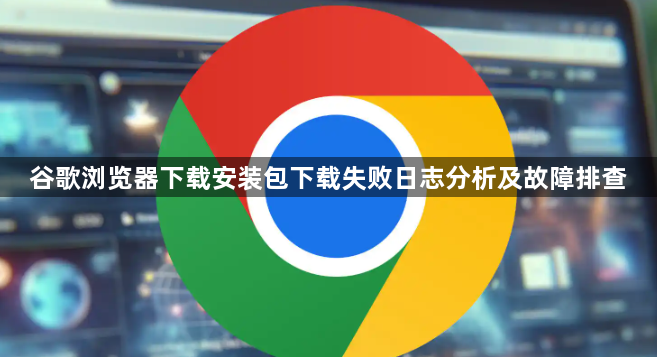
打开事件查看器分析错误日志。按下Windows键加R调出运行窗口,输入eventvwr.msc进入系统日志界面,重点查看Windows Logs下的Application和System分类,筛选与Chrome相关的错误条目。记录发生时间、错误代码及模块名称等关键信息,这些数据能帮助定位底层故障原因。
检查网络连接稳定性。切换不同网络环境测试下载效果,例如从WiFi转为移动数据热点,或更换路由器端口重新连接。使用命令提示符执行ping google.com验证基础连通性,再通过tracert跟踪路由路径确认是否存在节点阻塞。若IP地址异常变动,可尝试刷新DNS缓存(ipconfig /flushdns)。
验证下载链接有效性。访问官网时手动输入https://www.google.com/intl/zh-CN/chrome/地址确保准确性,避免第三方页面脚本干扰。右键点击下载按钮选择“另存为”方式保存安装包,绕过浏览器自身的下载管理器可能存在的限制。对比官网标注的文件大小与本地获取的版本是否一致,差异超过1KB即表明传输过程中出现损坏。
临时关闭安全防护软件。防火墙或杀毒软件可能误判安装程序为威胁项,在控制面板中暂时禁用实时监控功能后重试下载操作。企业用户需检查组策略设置是否限制了外部程序安装权限,必要时添加例外规则允许chrome.exe进程通信。
清理残留文件避免冲突。彻底删除之前失败的安装尝试留下的临时文件夹,特别是%TEMP%目录下以chrome开头的缓存目录。使用磁盘工具扫描并修复存储卷的错误扇区,确保硬盘健康状态不影响数据写入。
调整系统日期时间设置。错误的时区配置会导致数字签名验证失败,进入控制面板的日期和时间选项卡校准时钟,开启互联网时间同步服务保持精准计时。某些老旧系统需要安装KB4023879补丁才能正确处理SSL证书链。
更换存储路径测试兼容性。将默认下载位置从系统盘改为其他分区,排除权限不足导致的写入失败问题。对于机械硬盘用户,建议预留至少5GB可用空间保证解压过程顺利完成。固态硬盘用户则可尝试启用TRIM指令优化读写性能。
通过上述步骤系统化排查,绝大多数下载失败问题都能得到有效解决。日常使用时保持浏览器更新到最新版本,定期清理无用扩展插件,能有效预防类似问题的再次发生。遇到顽固性错误时优先采用基础修复方案,逐步深入至高级调试手段。